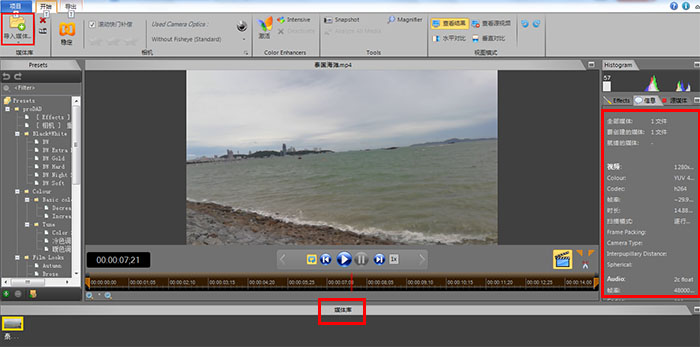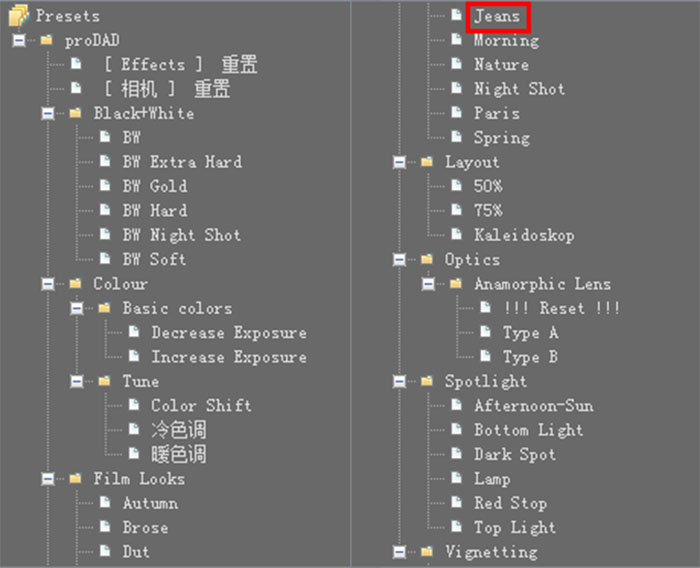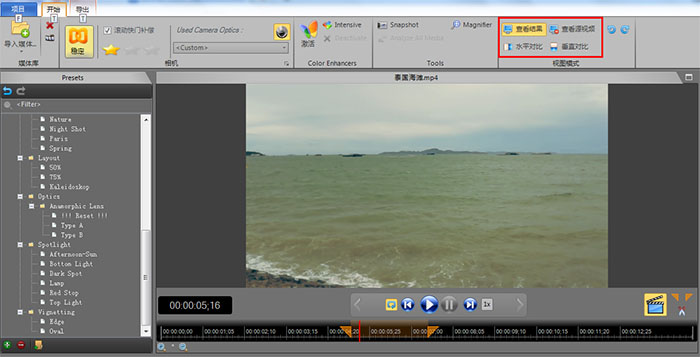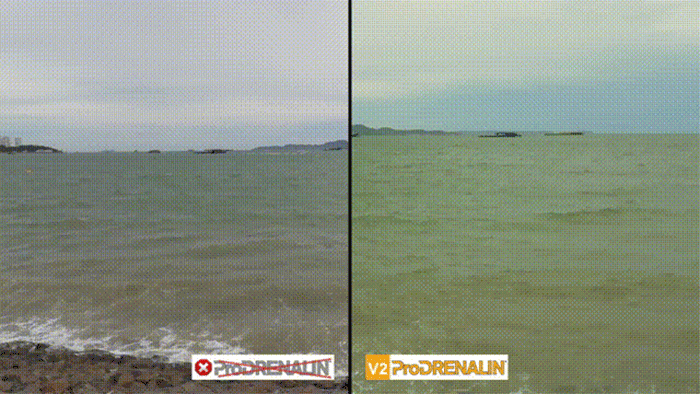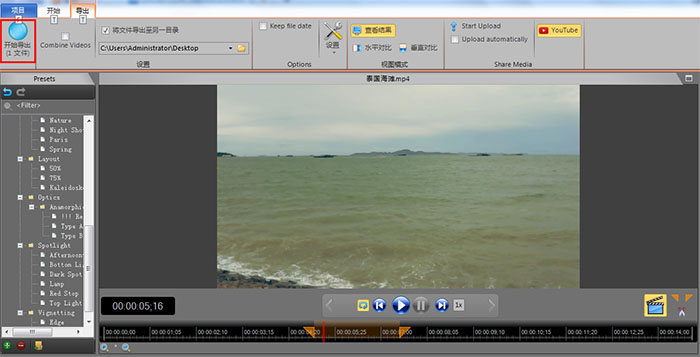一条视频想要拥有良好的视觉效果,除了添加特效外,还有一个很重要的影响因素——滤镜。滤镜可以在很大程度上影响视频的色彩、氛围感等,所以给视频添加合适的滤镜也十分重要。
今天就给大家分享一款十分适合给视频添加滤镜的软件——ProDRENALIN V2 Plus。
这款软件是proDAD系列软件中的一款,有着丰富的功能,可以优化视频、提升视频的稳定性,也可以给视频添加滤镜,带来更好的视觉效果。接下来一起看看如何操作吧。
1、导入视频
首先,打开软件进入主页,在上方菜单栏的左上角有“导入媒体”的操作,点击后就可以选择目标视频导入。
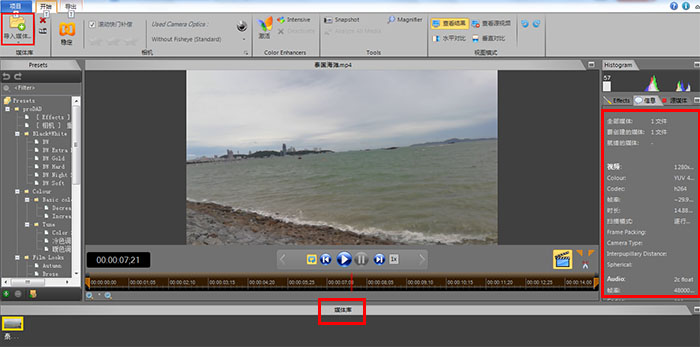 图1:导入视频
图1:导入视频导入后可以在画面的右侧看见视频的详细信息,包括视频时长、分辨率、帧率等;同时,在画面下方还有媒体库,当导入多个视频时,可以直接从媒体库里调出视频进行操作。
2、添加滤镜
在画面的左侧有许多效果设置,其中包括黑场、白场、色调、电影效果等相关操作,滤镜也可以通过此处进行添加。
这里以拍摄的大海视频为例,原视频的色调比较单一,而且光线也不是很好,需要添加滤镜来调节视觉效果。
说明一下,滤镜的选择主要是看个人的审美和需求,每个人对于视频效果的要求基本都不一样,所以选择不同的滤镜也会有不同的视觉效果。
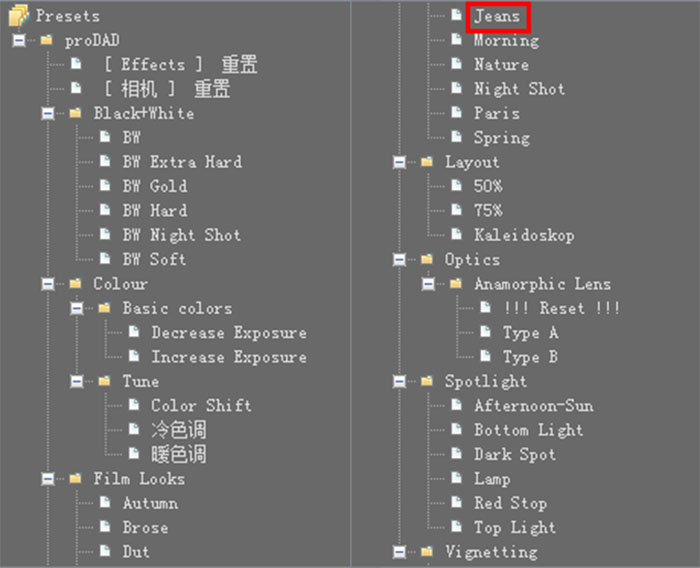 图2:效果设置
图2:效果设置 我给这条视频添加的是“Jeans”的滤镜,直接将此滤镜拖拽到视频画面上就可以了。这个滤镜可以让视频更具一种港风复古的感觉。当然也可以添加其他滤镜,比如给视频添加冷色调,这样可以让大海看起来更神秘、清冷。
添加完滤镜后,就可以通过上方菜单栏中的“视图模式”来进行查看,包括“查看结果”、“查看源视频”、“水平对比”和“垂直对比”。
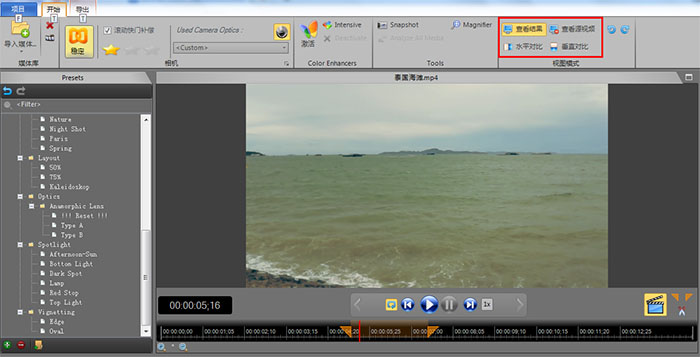 图3:对比查看
图3:对比查看这里选择“水平对比”便可查看添加滤镜前后的画面,可以明显看出添加滤镜后的视频,色调和氛围感都不同了。合理将其效果器的运用到位,让你的视频更具创意。
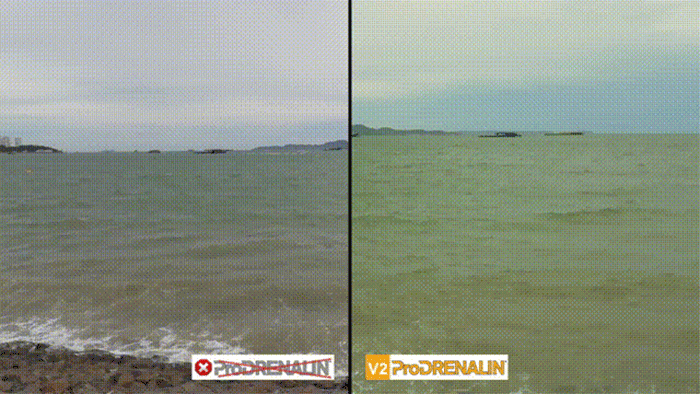 图4:水平对比
图4:水平对比3、导出视频
到这里就基本完成添加滤镜的操作了,添加完成后就可以导出视频了。
在上方的菜单栏中有“导出”设置,其中有“开始导出”按钮,点击后就可以开始渲染和导出了。
导出时一般会默认存储在C盘,如果想要存储在其他位置,可以勾选“将文件导出至另一目录”,然后点击文件夹图标选择目标存储位置。这样就能同时存储两个位置,方便导出后快速找到视频。
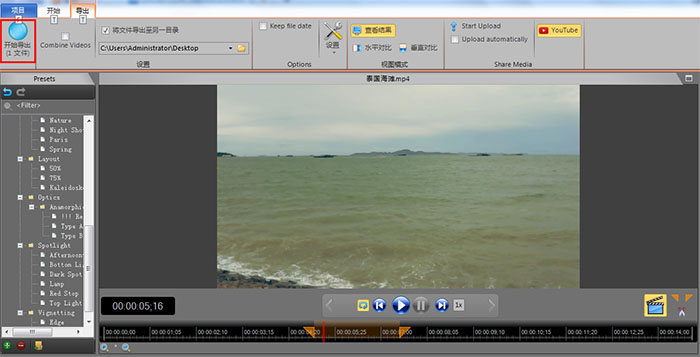 图5:导出视频
图5:导出视频以上就是用ProDRENALIN V2 Plus给视频添加滤镜的全过程了,感兴趣的朋友可以将这款软件中的滤镜都试一下,有很多好看的滤镜,不仅让画面更好看,也能变得更高级。
作者:筱曼